Einrichten mehrerer Google My Business Standorte
Hier ist ein Beispiel, wie Sie mehrere Google My Business-Standorte für Ihren Kunden hinzufügen und konfigurieren können.
Angenommen, Ihr Kunde betreibt 3 Fitnessstudios - in London, Manchester und Glasgow. Jedes Fitnessstudio wird im selben Google My Business-Konto verwaltet und als separater Standort definiert.
Wir werden einen Bereich namens "MEINE FITNESSSTUDIOS" erstellen, unter dem sich 3 Dashboards befinden - eines für jeden Standort. Um dies zu erreichen, arbeiten wir mit dem Bereichskonfigurationspanel, das durch Klicken auf die Plus-Schaltfläche oben in der Bereichsüberschrift zugänglich ist, wie auf dem folgenden Bild gezeigt:
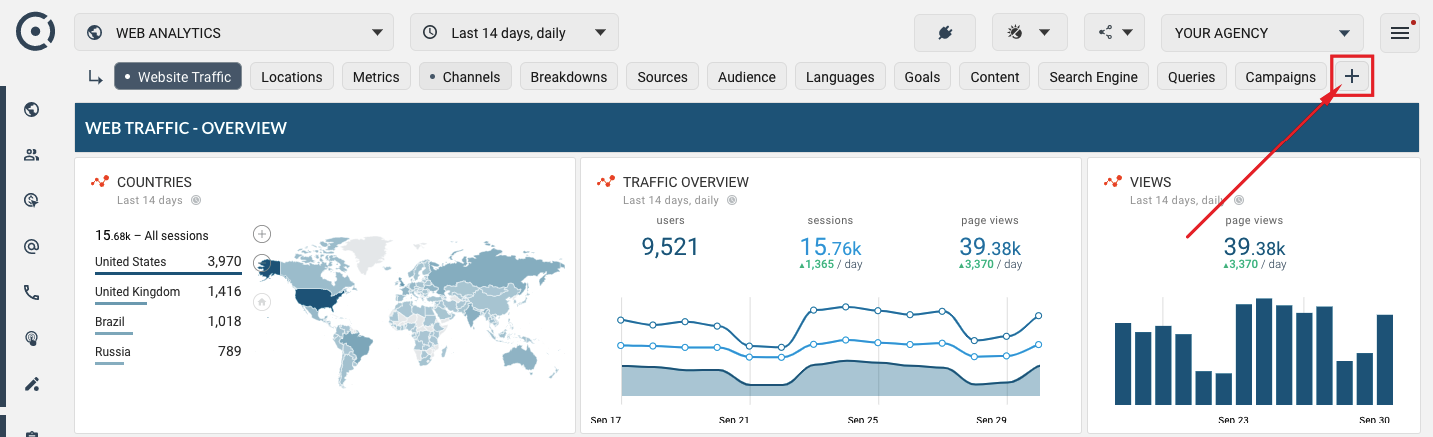
Es ist NICHT möglich, neue Bereiche zu erstellen, aber Sie können immer vorhandene Bereiche wiederverwenden. In diesem Fall werden wir die Bereiche WEB ANALYTICS, SOCIAL und andere ausblenden und nur mit dem Bereich REVIEWS AND CALLS arbeiten, den wir verwenden werden, um unsere Fitnessstudios zu gruppieren.
Um dies zu tun, öffnen Sie zuerst das Bereichsverwaltungsfenster und entfernen (oder in diesem Fall ausblenden) Sie Bereiche außer KEYWORDS AND SEO. Fahren Sie mit der Maus über den Bereichsnamen. Beachten Sie das Symbol "Ausblenden" rechts, auf das Sie klicken und den Bereich ausblenden können.
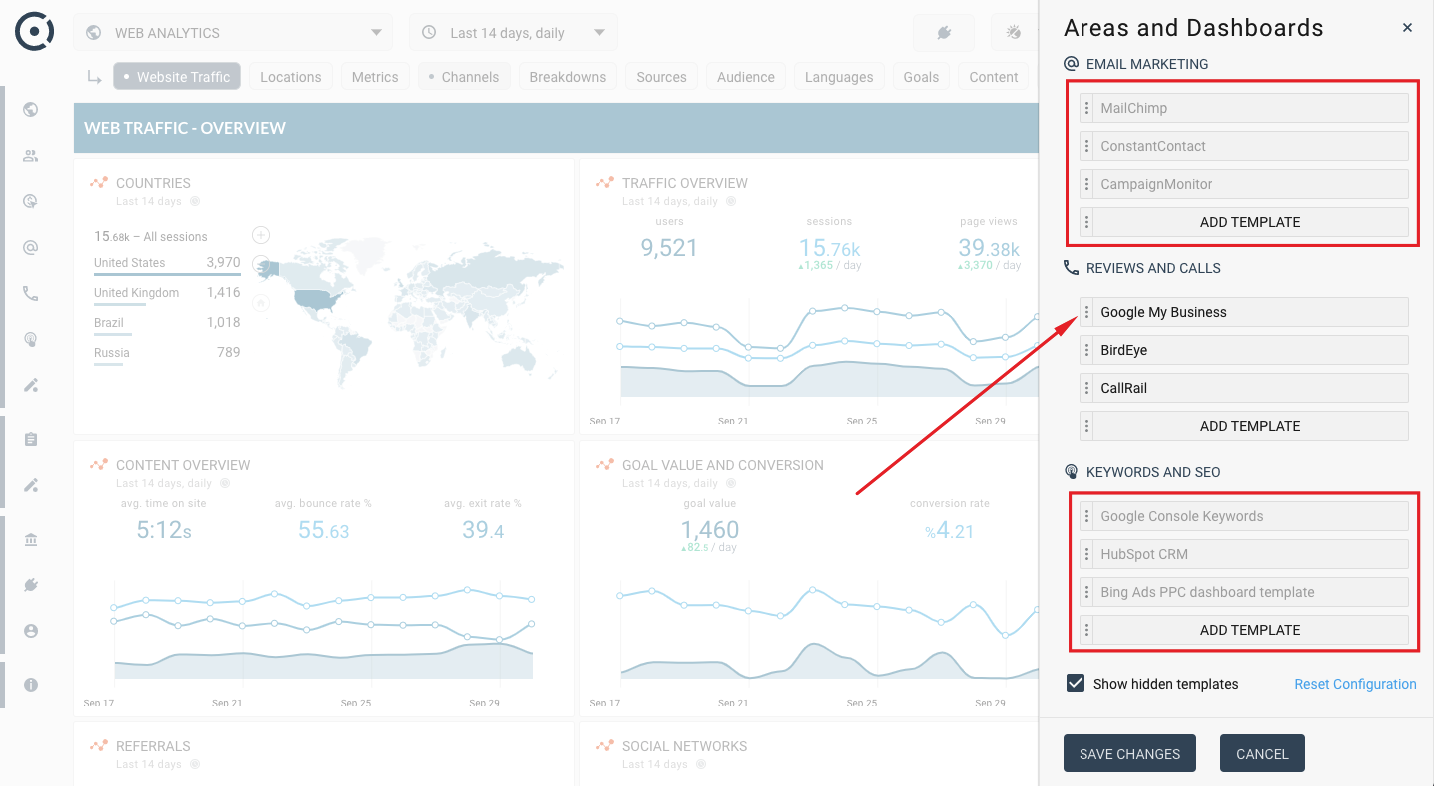
Beachten Sie, dass alle außer REVIEWS AND CALLS jetzt ausgeblendet sind. Als nächstes benennen wir den Bereich REVIEWS AND CALLS in "MEINE FITNESSSTUDIOS" um:
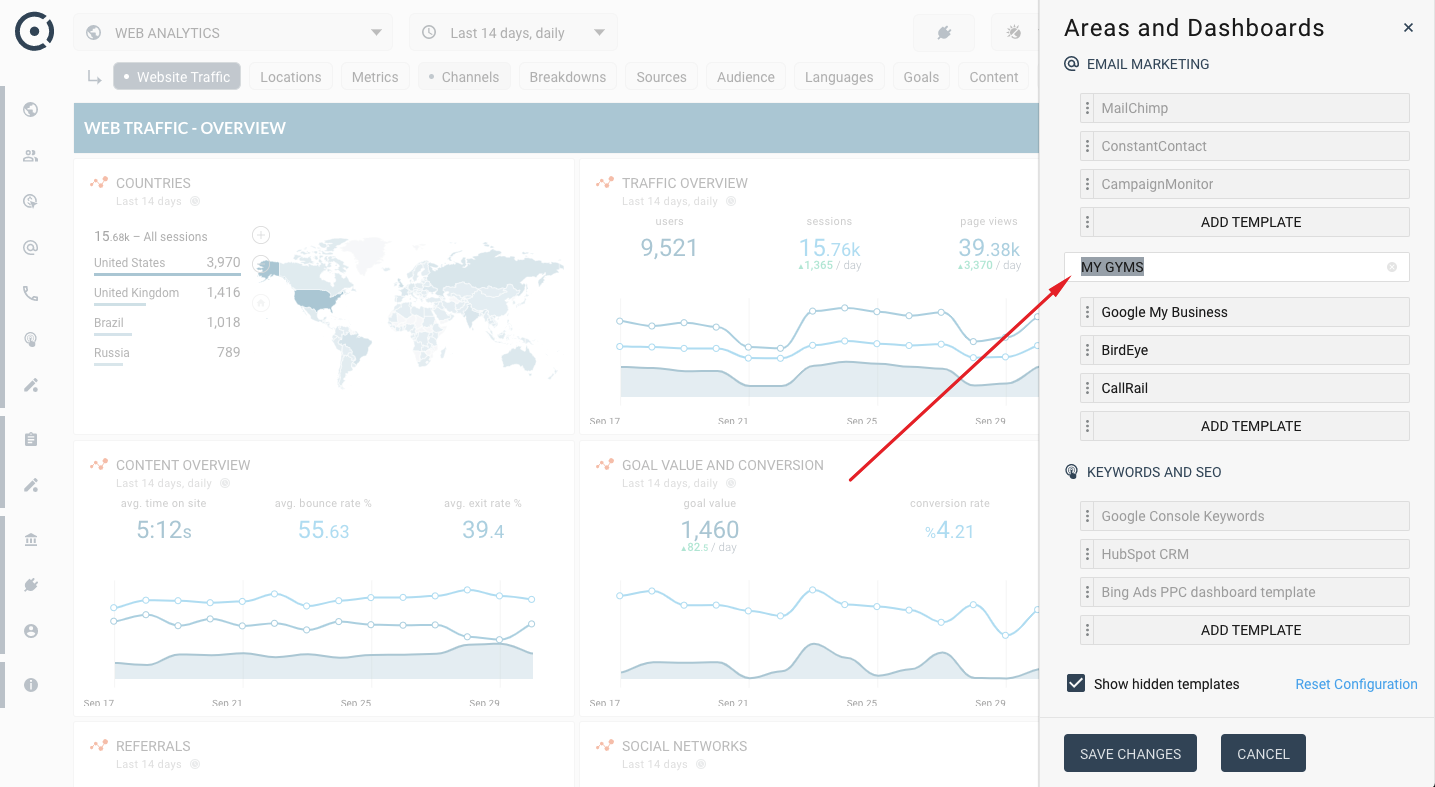
Sie können auch die restlichen Vorlagen unter MEINE FITNESSSTUDIOS ausblenden und nur Google My Business stehen lassen. Da wir 3 Vorlagen benötigen (eine für jeden Standort), fügen wir zwei weitere Google My Business-Vorlagen unter dem Bereich MEINE FITNESSSTUDIOS hinzu und benennen 3 Vorlagen in London, Manchester und Glasgow um.
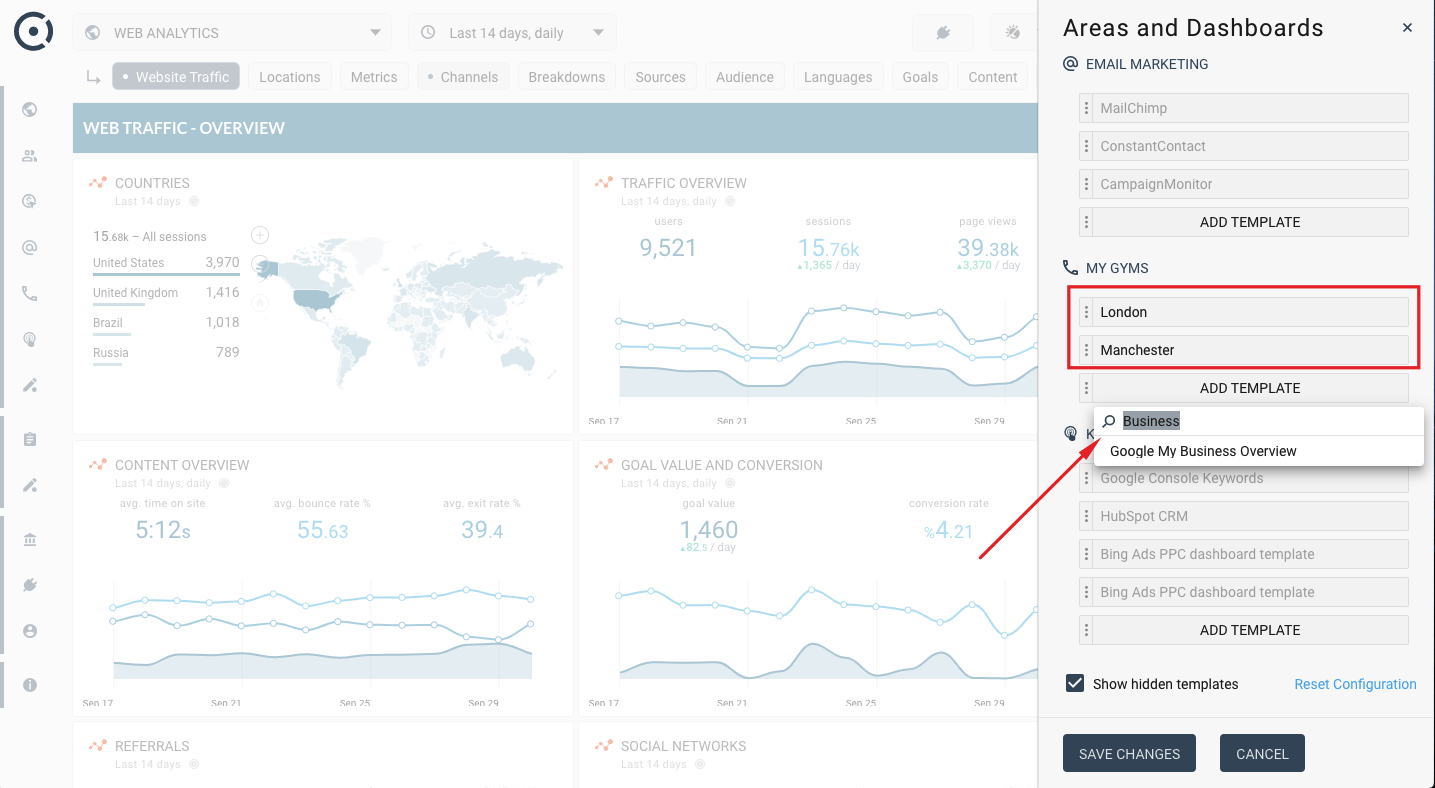
Um Vorlagen hinzuzufügen, klicken Sie auf die Schaltfläche VORLAGE HINZUFÜGEN unter MEINE FITNESSSTUDIOS und benennen Sie die neuen Vorlagen um. Da Sie andere Bereiche ausgeblendet haben, hat Ihr Kunde jetzt nur noch einen Bereich namens MEINE FITNESSSTUDIOS mit 3 Dashboards - London, Manchester und Glasgow.
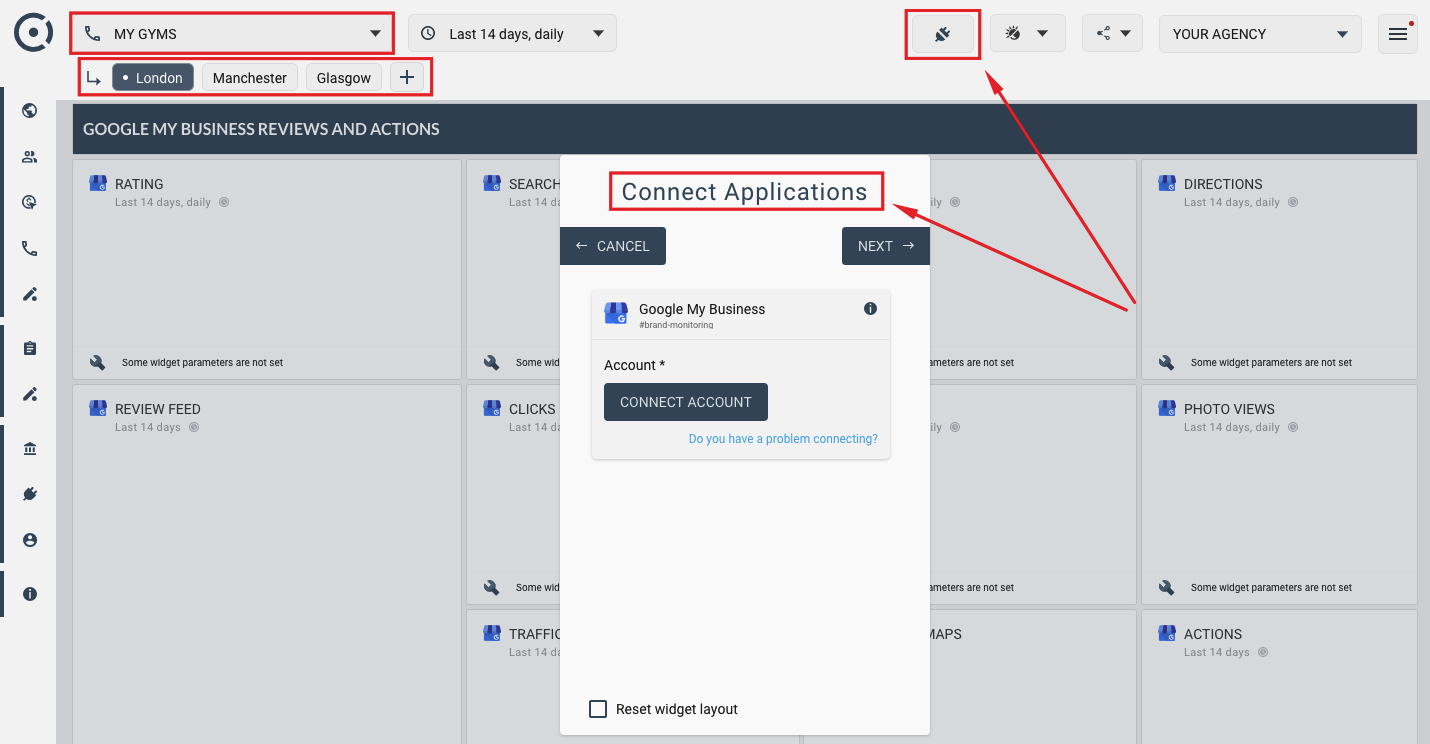
Der letzte Schritt besteht darin, jede Vorlage zu öffnen und Ihre Google My Business-Kontodaten einzugeben. Denken Sie daran, für jede Stadt die entsprechenden Google My Business-Standorte auszuwählen. Denken Sie daran, dass Sie die Standardeinstellungen jederzeit wiederherstellen können, indem Sie das Panel "Bereiche und Dashboards" öffnen und die Schaltfläche "Konfiguration zurücksetzen" verwenden, die hier angezeigt wird:
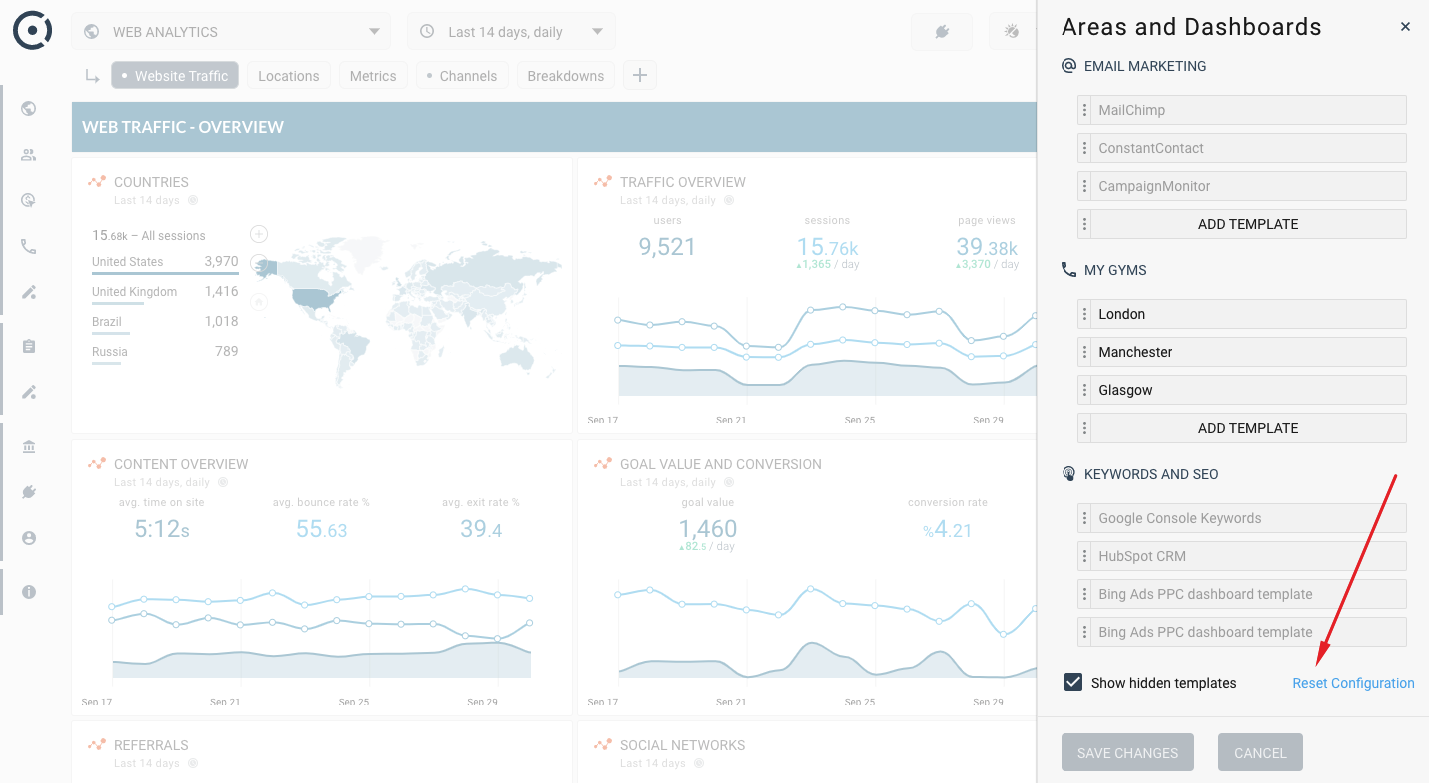
Weitere Informationen zur Verwaltung von Vorlagenbereichen und -gruppen in Octoboard finden Sie in diesem Tutorial.